Fiddler抓包设置
介绍 Fiddler 在 PC 端和移动端,模拟器抓取数据包
这里 Fiddler 抓取网页客户端的数据包时,其原理就是在 客户端/浏览器 和 服务器端 之间,加上了一个 Fiddler 代理服务器,在数据包在客户端和服务器端进行传递时,会被处于中间代理的 Fiddler 代理服务器记录下来。
首先,我们启动 Fiddler 抓包工具,这个时候,一般情况下,代理会自己开启,不用进行额外的网络设置,我们打开一个 Chrome 浏览器,进行访问百度等网页,就会在 Fiddler 中出现浏览的数据包。如果发现这里抓不到数据包,我们需要进行排查一下:
1)排查我们的网络代理是否开启了;
我们打开浏览器,这里以 Chrome 浏览器为例,我们可以看到 Chrome 浏览器设置中高级设置,找到打开代理设置选项:

这里的代理服务器,默认是不勾选的,然后我们打开 fiddler 抓包工具,可以看到这里的代理服务器设置被默认开启:
这个时候,我们就能抓取到数据包了。
2)排查Fiddler自身设置抓取 HTTPS 协议包;
打开 Fiddler,点击工具栏中的 Tools---> Options,切到Https页签,勾选选项:

然后切换到 Connections 页签,勾选下面选项,这里的端口默认是 8888 端口:
3)排查浏览器版本;
这里建议安装最新版本的浏览器,可以避免一些奇怪的莫名错误。
4)证书安装;
证书安装这里自行百度,一般安装fiddler时会自动安装上。
1)打开 fiddler,点击菜单栏中的 Tools ---> Fiddler Options;

2)选中 Connections 页签,设置代理端口号为8888,勾选 Allow remote computer to connect,点击 OK,然后重启 Fiddler;

3)cmd进入到电脑dos界面,输入 ipconfig 命令,查看电脑的 ip 地址;
4)在手机端链接同网段内的WiFi,然后设置代理IP和端口号一致;
5)然后在手机浏览器中,输入 IP:端口号,下载Fiddler的证书进行安装;
6)证书安装完成后,就可以用手机进行访问,然后在 Fiddler 中就可以看到手机访问的数据包了;
模拟器的基本原理和移动端相似,就是相当于在电脑上操作一个模拟的手机端。
1)Fiddler设置和上面提到的是一样的,进行设置即可;
2)打开模拟器,找到模拟器中链接网络的WLAN信号,进行长按修改网络;

3)点击修改网络弹出界面中的“显示高级选项”设置,然后代理选择“手动”,代理服务器主机名和端口号,就用上面我们查询到的即可,然后保存;

4)保存后,同样的,用模拟器的浏览器访问 ip地址:代理端口号,如:http://192.168.20.107:8888,然后下载 Fiddler 安全证书进行安装;

5)安装完证书后,需要取一个名字,名字随便去一个就行了,然后到这一步,Fiddler就可以对我们设置过后的模拟器进行抓包了。
Fiddler抓包设置的更多相关文章
- Fiddler 抓包设置
手机抓包设置 一:配置Fiddler参数 打开Fiddler菜单项Tools->TelerikFiddler Options->HTTPS, 勾选CaptureHTTPS CONNECTs ...
- Fiddler手机抓包设置
前提条件:1).电脑需要安装Fiddler2).测试手机需要支持Wifi3).测试手机与电脑需要同一网络4).所测APP需支持代理 三.设置Fiddler 1.(1)电脑端打开安装好的的fiddler ...
- fiddler抓包HTTPS配置及代理设置
使用fiddler抓包过程中遇到一系列的问题,浪费了大半天时间~~~写下解决办法 按照网上方法配置之后还是无法抓到cookies提示各种证书错误 1.卸载fiddler重新安装,设置 2.设置步骤 ( ...
- Fiddler抓包工具怎么设置HTTPS抓包
最近在学习使用 Fiddler 抓包工具时遇到一个问题,Fiddler 默认只对 HTTP 协议进行抓包,如果出现下图提示,则需要进行相应设置才可以抓包HTTPS 具体步骤 ①:Tools-Optio ...
- Fiddler之常用操作(过滤器设置,代理设置,手机抓包设置,手机代理配置)
记录下,工作中常用的一些设置和操作~ 1.过滤“脏”请求 两个下拉框的名词解释: A.内外网过滤 No Zone Filter:不分区域过滤(内网外网都显示) Show only Intranet H ...
- Fiddler抓包工具 请求图标为一个锁的图标的设置
第一步,Fiddler抓包的数据 前面的都是一个锁的图标,的设置方法, 然后 点击打开 按此设置图一 在图二, 图三. 其他默认就好
- 《吐血整理》进阶系列教程-拿捏Fiddler抓包教程(9)-Fiddler如何设置捕获Https会话
1.简介 由于近几年来各大网站越来越注重安全性都改成了https协议,不像前十几年前直接是http协议直接裸奔在互联网.还有的小伙伴或者童鞋们按照上一篇宏哥的配置都配置好了,想大展身手抓一下百度的包, ...
- 《吐血整理》进阶系列教程-拿捏Fiddler抓包教程(10)-Fiddler如何设置捕获Firefox浏览器的Https会话
1.简介 经过上一篇对Fiddler的配置后,绝大多数的Https的会话,我们可以成功捕获抓取到,但是有些版本的Firefox浏览器仍然是捕获不到其的Https会话,需要我们更进一步的配置才能捕获到会 ...
- 《吐血整理》进阶系列教程-拿捏Fiddler抓包教程(11)-Fiddler设置安卓手机抓包,不会可是万万不行的!
1.简介 Fiddler不但能截获各种浏览器发出的 HTTP 请求,也可以截获各种智能手机发出的HTTP/ HTTPS 请求. Fiddler能截获 Android 和 Windows Phone 等 ...
随机推荐
- appium--元素等待和屏幕截图
元素等待 设置元素等待可以更加灵活的指定等待元素的时间,从而增强脚本的健壮性,提高执行效率 强制等待 from time import sleep sleep(5) 隐式等待 隐式等待是针对全部元素设 ...
- java8 HashMap源码 详细研读
HashMap原理 目的: 单纯分析和学习hashmap的实现,不多说与Hashtable.ConcurrentHashMap等的区别. 基于 jdk1.8 在面试中有些水平的公司比较喜欢问HashM ...
- c# 在DataTable的第一列(指定列)的前面添加一列
c# 在DataTable的第一列(指定列)的前面添加一列 dt.Columns.Add("ID").SetOrdinal(0)
- MYSQL插入千万数据的工具类
建表语句 CREATE TABLE `test_id` ( `id` int(10) NOT NULL AUTO_INCREMENT COMMENT '主键自增非空', `name` varchar( ...
- Docker remote API
Docker remote API 该教程基于Ubuntu或Debian环境,如果不是,请略过本文 Docker API 在Docker生态系统中一共有三种API Registry API:提供了与来 ...
- php 500报错解决方案
php 500报错解决方案 1 先看nginx error.log 指定的错误日记文件路径 找到这个日记文件看 里面信息 2 再看 php-fpm.conf 里面指定的PHP错误日记的路径 具体如下& ...
- Mysql load data infile 命令格式
[1]Linux系统环境下 LOAD DATA INFILE /usr/LOCAL/lib/ubcsrvd/datacsv/201909_source.csv INTO TABLE np_cdr_20 ...
- GitBook基本使用
1.安装 Node.js:https://nodejs.org/en/ 2.安装 GitBook: npm install gitbook-cli -g gitbook -V #查看gitbook是 ...
- 【Luogu5348】密码解锁(莫比乌斯反演,数论)
[Luogu5348]密码解锁(莫比乌斯反演,数论) 题面 洛谷 题解 首先题目给定的限制是\(\sum_{n|i}a[i]=\mu(n)\),然后把这个东西反演一下, 莫比乌斯反演的式子是:\(g( ...
- 【linux】查看linux系统自带的服务启动文件
=============================================================== 1.查看所有启动文件 systemctl list-unit-files ...
